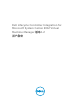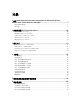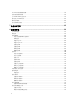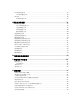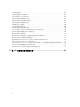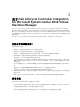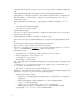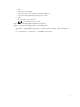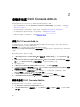Users Guide
2
安装和设置 DLCI Console Add-in
安装和设置 DLCI Console Add-in for SC2012 VMM 期间需执行以下步骤:
• 检查并完成系统要求,然后安装 DLCI Console Add-in for SC2012 VMM。有关更多信息,请参阅安装
DLCI Console Add-in。
• 将 DLCI 控制台导入 VMM 控制台。有关更多信息,请参阅将 DLCI 控制台导入 VMM 控制台。
• 在 VMM 控制台中查看 DLCI 控制台。有关更多信息,请参阅查看 DLCI 控制台。
• 卸载 DLCI 控制台。有关更多信息,请参阅卸载 DLCI 控制台。
安装 DLCI Console Add-in
在开始使用设备之前,在安装了 SC2012 VMM 控制台的系统中安装 DLCI 控制台。安装了 DLCI 控制台后,
可以将 DLCI 控制台导入 SC2012 VMM 控制台。
前提条件:安装了 SC2012 VMM SP1 或 SC2012 VMM R2 控制台。
如果是首次通过 Setup and Configuration(安装和配置)安装 DLCI 控制台,则从步骤 3 开始,否则从步骤
1 开始。
要安装 DLCI 控制台,请执行以下步骤:
1. 在 DLCI Admin Portal — SC2012 VMM(DLCI 管理门户 - SC2012 VMM)中,单击 Downloads(下
载)。
2. 在 DLCI Console Add-in for SC2012 VMM Installer(DLCI Console Add-in for SC2012 VMM 安装程
序)中,单击 Download Installer(下载安装程序),并将文件保存到某个位置。
3. 运行安装程序文件。
4. 在 DLCI Console Add-in for SC2012 VMM 的欢迎页面中,单击 Next(下一步)。
5. 在 License Agreement(许可协议)页面中,选择 I accept the terms in the license agreement(我接
受许可协议中的条款),然后单击 Next(下一步)。
6. 在 Destination Folder(目标文件夹)窗口中,默认选中了一个安装文件夹。要更改位置,请单击
Change(更改),完成更改,然后单击 Next(下一步)。
7. 在 Ready to Install the Program(准备安装程序)页面中,单击 Install(安装)。
8. 在 InstallShield Wizard Completed(InstallShield 向导已完成)页面中,单击 Finish(完成)。
移除或修复 DLCI Console Add-in
要移除或修复 DLCI Console Add-in,请执行以下步骤:
1. 运行 DLCI Console Add-in for SC2012 VMM 安装程序。
2. 在 Program Maintenance(程序维护)中,选择 Remove(移除)或 Repair(修复),然后单击 Next
(下一步)。
10